Как настроить мини-карточку для использования в разделе
Для любого раздела системы можно настроить мини-карточку, чтобы быстро добавлять и редактировать записи. Настройка выполняется в мастере разделов.
На заметку
Как пользоваться мини-карточками, описано в отдельной статье. Подробнее >>>
Рассмотрим настройку мини-карточки на примере пользовательского раздела [Заявки].
Важно
Приведенный пример является пользовательским. Для его выполнения в bpm’online был создан раздел [Заявки], который не представлен в базовой конфигурации системы.
1.Из раздела [Заявки] перейдите в мастер: [Вид] —> [Открыть мастер раздела].
2.Выберите, для чего необходимо использовать мини-карточку (Рис. 1):
•[Добавление записи] — возможность быстро добавить новую запись в раздел, указав основные данные в мини-карточке.
•[Редактирование записи] — возможность отредактировать основные данные существующей записи без открытия ее страницы. Переход в режим редактирования в разделе осуществляется по нажатию кнопки  в правом верхнем углу мини-карточки.
в правом верхнем углу мини-карточки.
•[Просмотр записи] — возможность просмотреть основную информацию о записи в мини-карточке при наведении курсора на заголовок.
Рис. 1 — Включение возможности использования мини-карточки добавления и просмотра записи в разделе
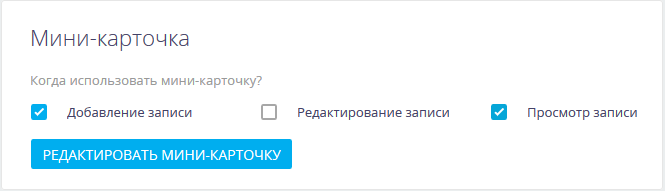
На заметку
Добавление и настройка мини-карточек доступны только в разделах, в которых уже есть настроенная страница.
3.Перейдите к настройке полей мини-карточек по кнопке [Редактировать мини-карточку].
4.В рабочей области дизайнера выберите назначение мини-карточки, поля которой будете настраивать. В нашем примере это “Добавление записи” и “Просмотр записи”.
5.Нажмите кнопку [Редактировать мини-карточку], чтобы перейти в дизайнер мини-карточек.
На заметку
В верхней части области настройки полей дизайнера мини-карточек отображается преднастроенный элемент HeaderContainer, который не редактируется и отвечает за корректное отображение заголовка мини-карточки.
6.Из области выбора колонок (слева) перетащите в область настройки полей необходимые колонки (Рис. 2). Выберите колонку и перейдите к ее настройке по кнопке  .
.
На заметку
Настройка полей мини-карточки выполняется аналогично настройке полей страницы раздела. Подробнее >>>.
Рис. 2 — Колонки мини-карточки добавления записи в разделе [Заявки]
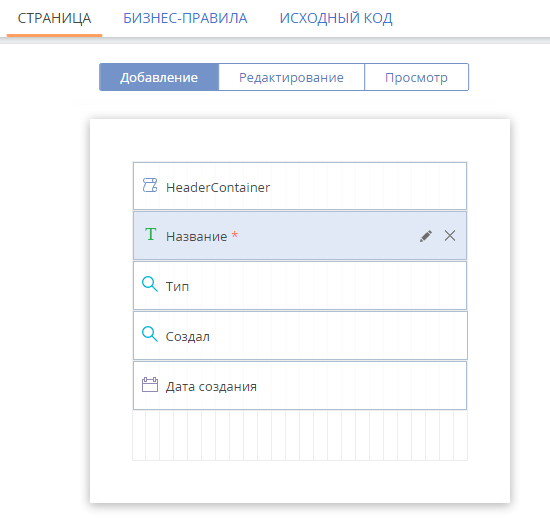
7.Кликните по кнопке [Просмотр] и настройте поля, которые должны отображаться в мини-карточке просмотра.
8.Нажмите кнопку  , чтобы вернуться в мастер разделов.
, чтобы вернуться в мастер разделов.
9.Сохраните изменения.
В результате выполненных настроек в разделе при добавлении записи (Рис. 3), а также при наведении курсора на запись будет открываться мини-карточка.
Рис. 3 — Мини-карточка добавления записи в пользовательском разделе [Заявки]
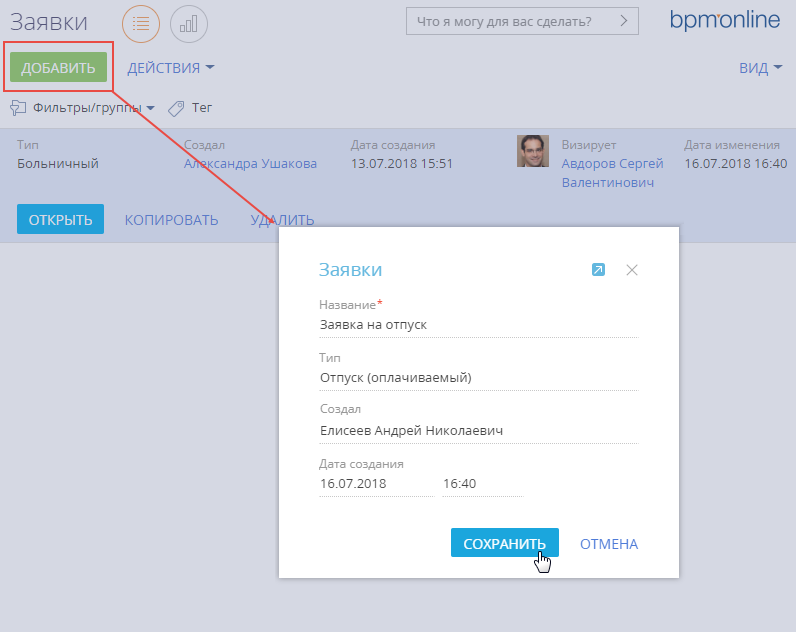
Смотрите также
•Как настроить страницу раздела
•Как настроить запуск бизнес-процесса по записи раздела
•Часто задаваемые вопросы по мастеру разделов
Обучающее видео






